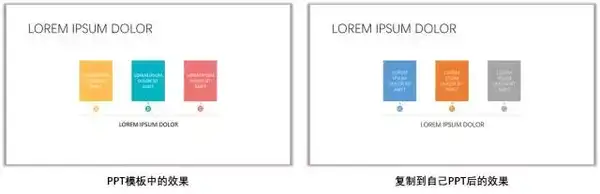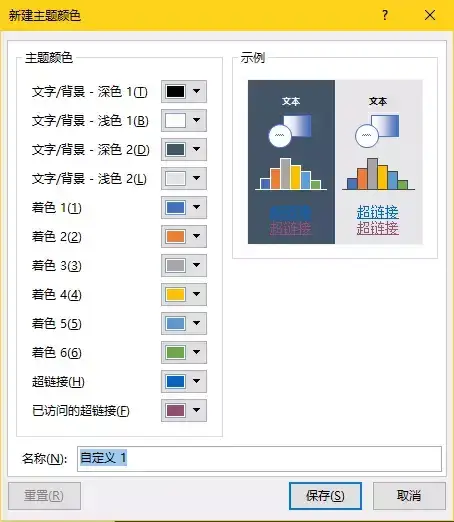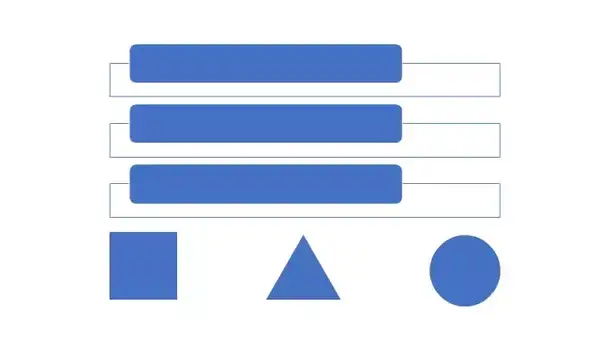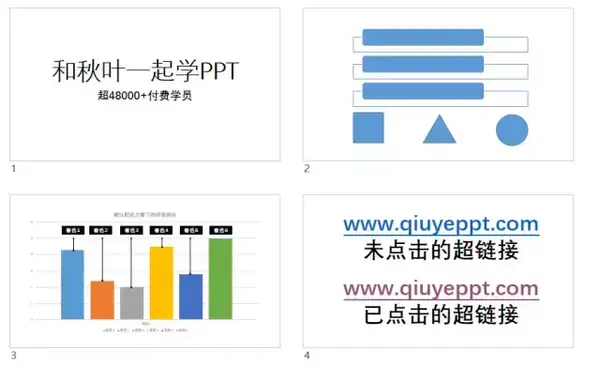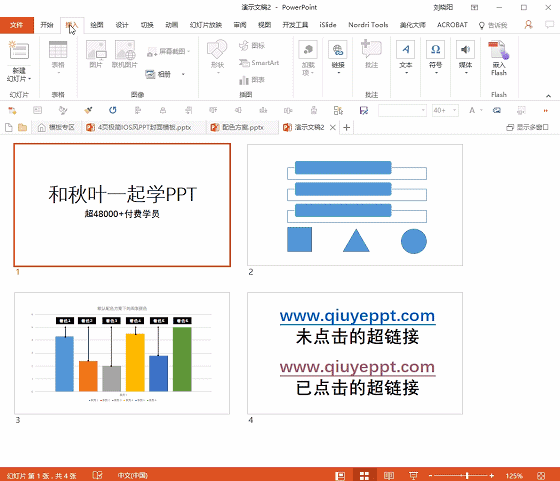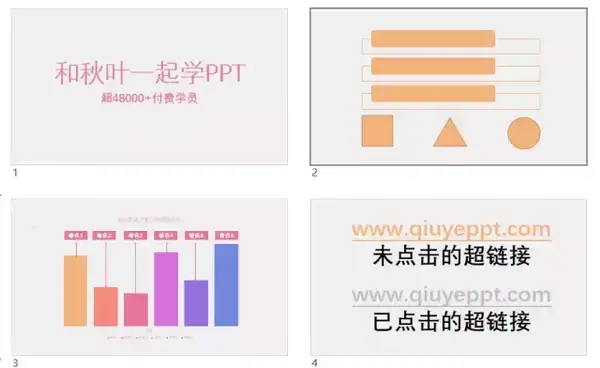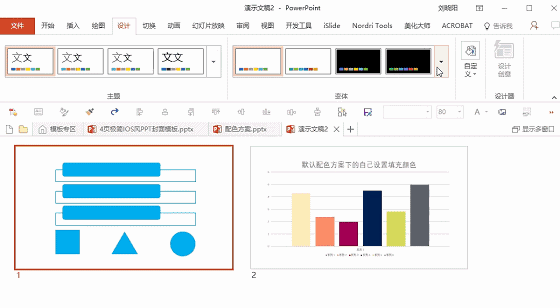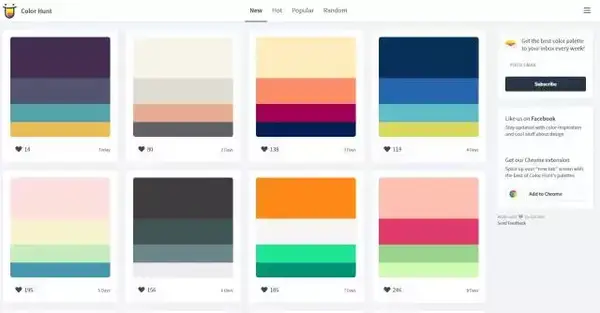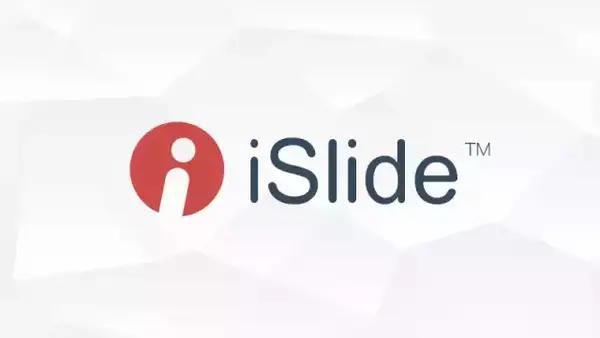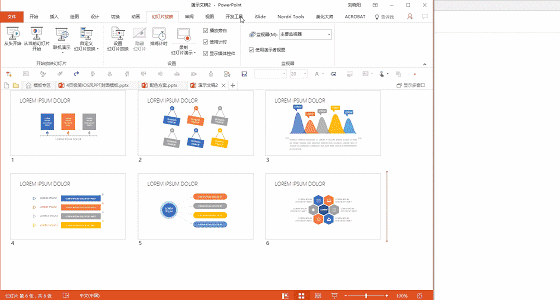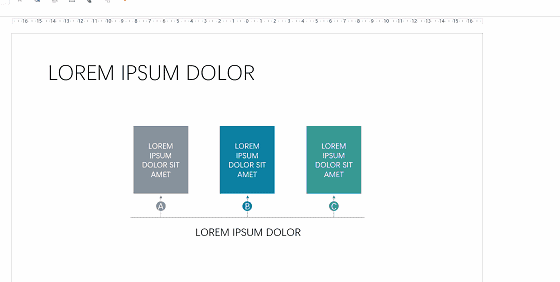ppt配色原则(ppt配色方案图谱)
PPT 视觉效果的好坏,有很大一部分取决于整体的颜色搭配。
配色一方面影响着观众观看幻灯片的舒适度;另一方面也暗示着演讲者的主题传达。但是这对于零基础甚至刚入门的学员来说,技巧和操作什么的都可以很快学会,可是配色真的好难,臣妾做不到啊~
对于还处于 PPT 入门阶段的人,制作幻灯片的方法就是下载模板,然后把别人模板中制作精美的页面复制粘贴到自己的 PPT 中,然后修改对应的内容。但是经常会遇到把别人的 PPT 复制后,PPT 的颜色居然发生了改变!
而我们没有去思考为什么颜色会发生改变,仅仅只是把发生改变的颜色一个一个地对照着原图修改过来。
出现上述情况的最根本原因就是我们没有好好理解配色方案中各主题颜色所控制的颜色。
每一个 PPT 中,都包含了一种特有的配色方案。想要直观地查看或者修改 PPT 的配色方案,可以点击【设计】-【变体】-【颜色】-【自定义颜色】,下图就是 PPT2013/2016 的默认配色方案。
这种配色方案是幻灯片母版所规定的,配色方案中前四种颜色对应的是两种背景与文字的搭配,一般情况下只表现「文字/背景-深色1」和「文字/背景-浅色1」。
「着色 1」决定了该 PPT 插入形状或者 SmartArt 图示的默认颜色。
「着色 1」-「着色 6」一次对应的是默认图表中各数据系列的填充颜色。
超链接和已访问的超链接的颜色顾名思义就很明显了。
出现复制粘贴后幻灯片的配色发生改变的原因就是,原有的 PPT 模板中的形状严格按照自己的配色方案进行色彩搭配,而粘贴到配色方案不同的 PPT 中就会自动进行颜色替换。
PowerPoint 2016 的默认配色方案插入的文字,图表,形状,SmartArt,颜色效果如下:
我们在【设计】-【变体】-【颜色】中选择另外一种配色方案:
这个时候整个幻灯片的配色跟着配色方案的改变而改变了。
同样的在默认的配色方案中,如果我们自己设置文字和形状的填充颜色,那么再修改配色方案就不会起作用。
如果你觉得单纯地讲解印象不深刻的话,不妨自己动手插入图表,smartart以及超链接,然后再修改一下配色方案,直观地看看颜色改变,这样可以加深你对配色方案的理解。
Office 软件中自带的配色方案很少,而且好看的不多,那么按照往常惯例,给大家推荐一个配色方案网站——www.colorhunt.co
大家可以在这个网站中找到自己喜欢的配色方案,然后在修改配色方案的时候将这些方案应用到 PPT 中。
最后给大家介绍一款可以快速应用 PPT 配色方案的插件:
它提供在线专业的色彩组合搭配方案,可按色系检索选择,一键化替换,实现全文档色彩的统一应用。
也可以直接在 iSlide 的色彩库里编辑主题色。
在了解了 PPT 配色方案原理之后,答应我,以后可不要再傻乎乎地一个个修改 PPT的色彩搭配啦~